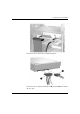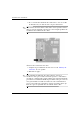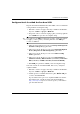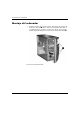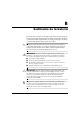Hardware Reference Guide - dx5150 Microtower Model (2nd Edition)
Guía de referencia del hardware www.hp.com 2–25
Actualizaciones de hardware
Configuración de la unidad de disco duro SATA
Después de instalar una unidad de disco duro SATA, active el controlador
correspondiente en Computer Setup.
1. Encienda o reinicie el equipo. Si trabaja con Microsoft Windows,
haga clic en Inicio > Apagar > Reiniciar.
2. Tan pronto como se encienda el equipo, pulse y mantenga pulsada
la tecla
F10 hasta que entre en Computer Setup.
✎
Si no pulsa la tecla F10 en el momento oportuno, tendrá que reiniciar
el equipo y volver a pulsar y mantener pulsada la tecla
F10 para
acceder a la utilidad.
3. Utilice las teclas de flecha para seleccionar Integrated Peripherals
(Periféricos integrados) y pulse Intro.
4. Utilice las teclas de flecha para seleccionar South OnChip PCI
Device (Dispositivo South OnChip PCI) y pulse Intro.
5. Utilice las teclas de flecha para seleccionar Onboard Chip
SATA y pulse Intro.
6. Utilice las teclas de flecha para seleccionar SATA Disabled
(SATA Desactivado), IDE Controller (non-RAID) (Controlador
IDE (no RAID)) o RAID Controller (Controlador RAID).
7. Pulse
F10 para guardar en CMOS y salir de Computer Setup.
Si ha seleccionado el controlador RAID, debe crear y configurar
conjuntos RAID.
1. Encienda o reinicie el equipo. Si trabaja con Microsoft Windows,
haga clic en Inicio > Apagar > Reiniciar.
2. Cuando aparezca el símbolo del sistema, pulse
Ctrl+S o F4 para
acceder a la utilidad RAID.
Siga las instrucciones para crear conjuntos RAID. Para obtener
más información, consulte la guía de instalación RAID en
http://www.hp.com, bajo la sección de soporte y controladores
para el modelo dx5150.